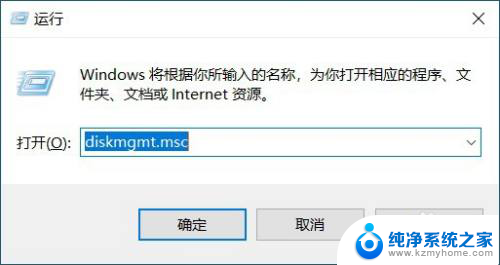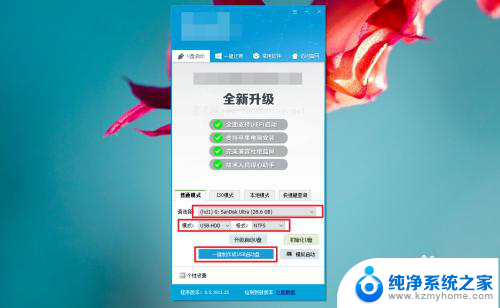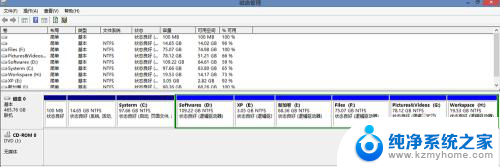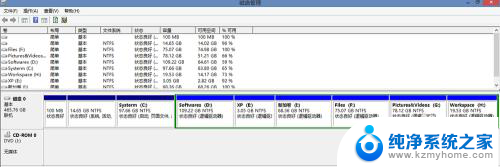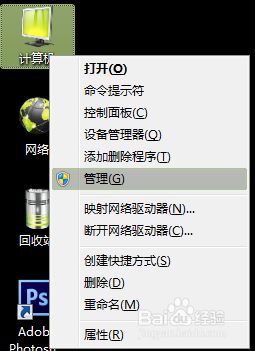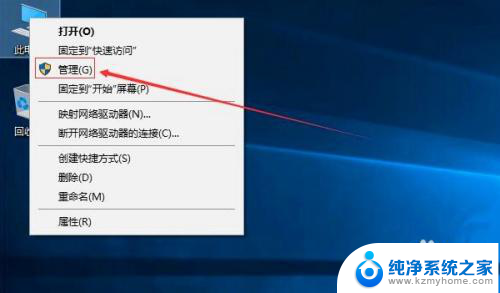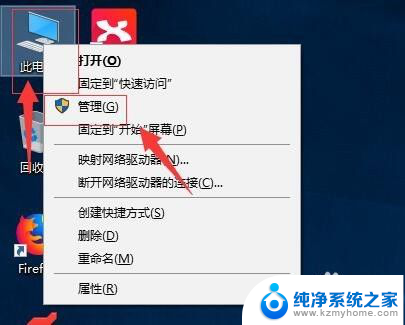硬盘如何合并分区 磁盘分区合并教程
硬盘如何合并分区,在计算机存储领域,磁盘分区合并是一项常见的操作,它可以帮助用户更有效地管理硬盘空间,当我们的硬盘出现多个分区时,可能会导致一些不便,例如某个分区空间不足,而其他分区却有大量闲置空间。而通过合并分区,我们可以将零散的空间整合在一起,使得硬盘空间得到更合理的利用。本文将介绍如何进行硬盘分区合并的操作步骤,帮助读者轻松完成这一任务。无论您是新手还是有一定计算机经验的用户,都能够通过本文的指导,轻松完成硬盘分区合并操作。
方法如下:
1.鼠标右击左下角的 Win 图标,再在弹出的菜单中点击“磁盘管理”。
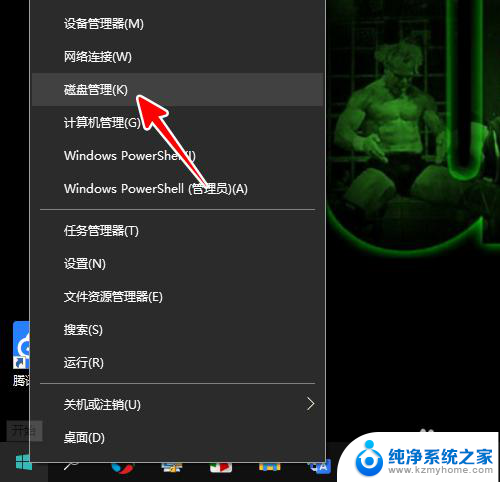
2.打开磁盘管理的窗口之后,在被合并的分区上右击鼠标,选择“删除卷”。
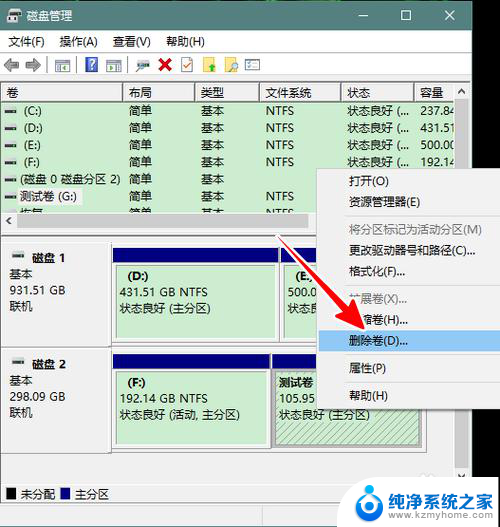
3.这时会弹出一个警告提示框,在提示框中点击“是”。
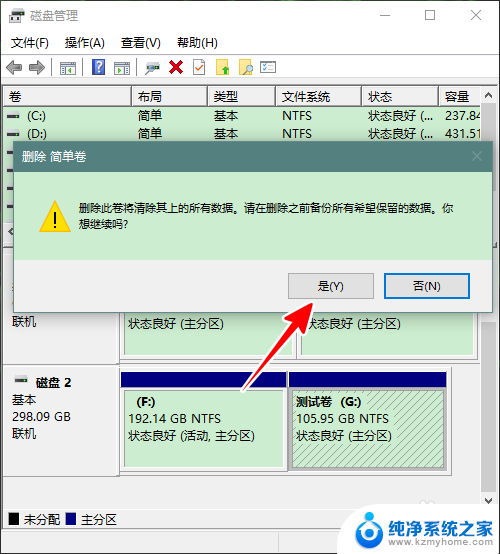
4.等到该卷删除成功之后,原来分区所占用的空间将变成未分配的空间。
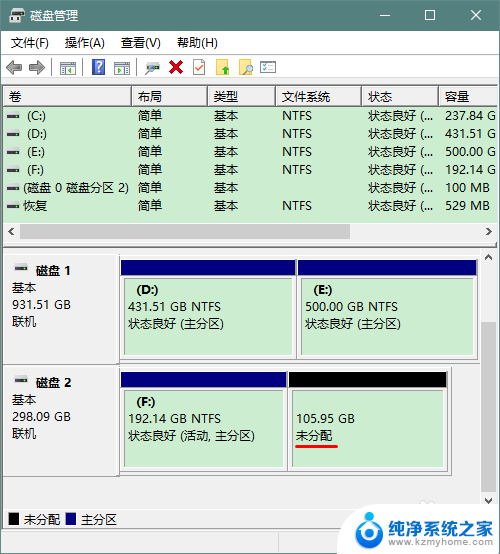
5.接下来,我们在该磁盘的另一个分区上右击鼠标,选择“扩展卷”。
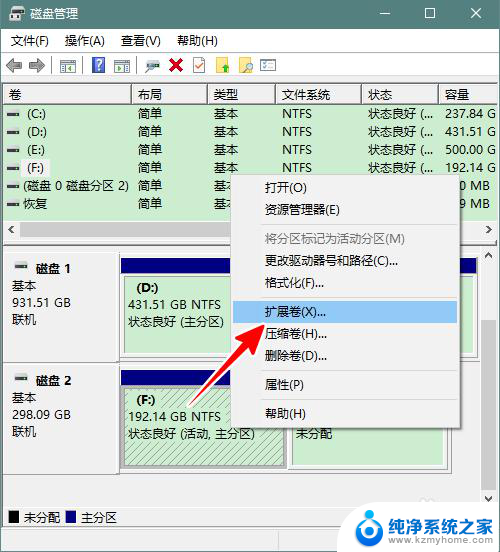
6.然后在扩展卷向导窗口中点击“下一步”。
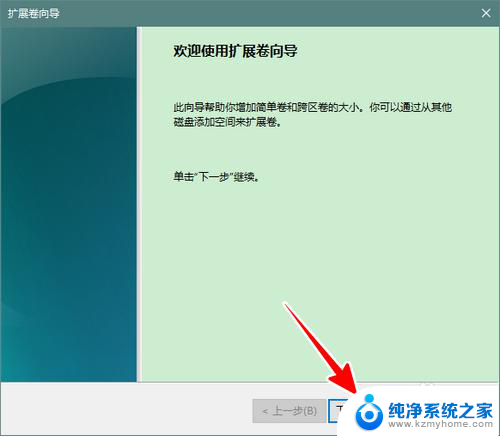
7.接着保持默认设置,继续点击“下一步”。
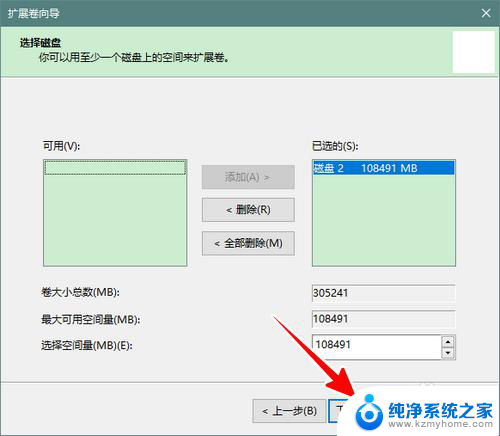
8.最后,点击“完成”。
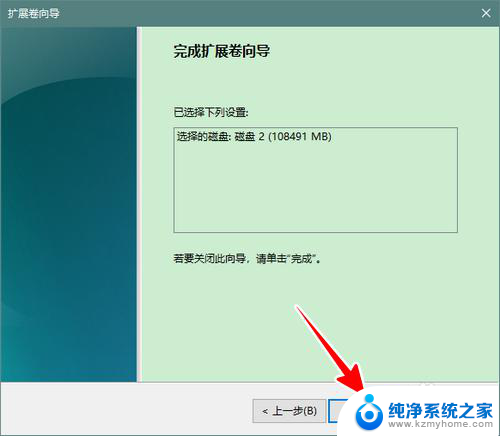
9.点击之后,我们之前删除的分区就成功合并到当前分区了。
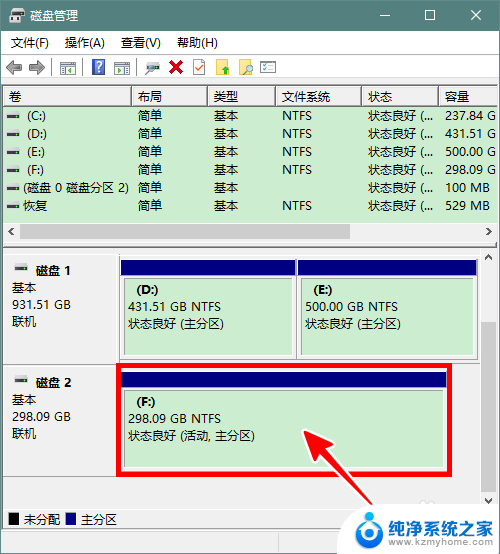
10.总结
1、右击Win图标,再点击磁盘管理
2、在磁盘管理窗口右击被合并的分区,选择删除卷,再在提示框中点击是
3、在磁盘管理窗口右击另一个分区,选择扩展卷
4、再一路点击下一步,最后点击完成,这时之前删除的分区就合并到当前分区了
以上就是硬盘如何合并分区的全部内容,如果你遇到这种情况,可以按照以上步骤进行解决,非常简单快速。